編輯:初級開發
網上Android數字簽名大多是與Android APK相關,而介紹android系統簽名的方法卻不多。正巧前段時間幫別人做CTS 認證,需要用到給android系統簽名。
為什麼需要給android系統簽個名才能進行CTS認證呢?原來我們通過make -j4編譯出來的system.img使用的是test key,這種類型的key只適用於開發階段,而且這種秘鑰是公開的,誰都可以使用。當發布一款android產品,就需要另外給整個系統簽個名,防止被別人盜用。這種系統就是release版本的android系統。
下面就詳細介紹下整個過程。
1、生成加密key文件
要對android系統進行簽名,需要生成四種類型的key文件。
a)releasekey
b)media
c)shared
d)platform
我們就拿releasekey為例簡單介紹下生成過程。
1)進入/android_src/development/tools目錄。
/development/tools$ ls
apkcheck
axl
2)使用make_key工具生成簽名文件
development/tools$ sh make_key releasekey '/C=CN/ST=JiangSu/L=NanJing/O=Company/OU=Department/CN=YourName/emailAddress=YourE-mailAddress'
Enter password for 'releasekey' (blank for none; password will be visible): mypassWord
creating platform.pk8 with password [mypassWord]
Generating RSA private key, 2048 bit long modulus
...............+++
........................................................+++
e is 3 (0x3)
這裡要順便介紹下make_key的參數。第一個參數是要生成key的名字,第二個參數是關於你公司的信息。
key的名字很好理解,就是前面提到的4中類型的key,公司信息的參數比較多,它們的含義如下:
C
ST
L
O
OU
CN
emailAddress --->
這樣就生成了一組releasekey,另外3種類型的key的生成方法也基本一樣。
生成後的結果如下:
/development/tools$ ls
makedict
*.pk8是生成的私鑰,而*.x509.pem是公鑰,生成時兩者是成對出現的.
2 、把pk8和x509.pem文件拷貝到vendor/Modul/security/product_modul目錄
/android_src/vendor/Modul/security/product_modul$ cp ../../../../development/tools/*.pk8 ./
/android_src/vendor/Modul/security/product_modul$ cp ../../../../development/tools/*.pem ./
這一部雖然不是必須的,但最好還是這樣做下,由於牽涉到項目的原因,產品和產品型號就用Modul和product_modul代替了.
3 、回到根目錄android_src
/android_src/vendor/Modul/security/product_modul$ cd ../../../../
大家看後肯定覺得這一步很多余,根本沒有必要單獨提出來,但後來證明把這步提下還是很有必要的,因為第5步的操作必須要在根目錄下執行,不然會出錯.在這一點上我是吃了不少苦頭.
4 、編譯系統
/android_src$ make -j4 PRODUCT-product_modul-user dist
這個怎麼跟平時的編譯不一樣,後面多了兩個參數PRODUCT-product_modul-user 和 dist. 編譯完成之後回在/android_src/dist/目錄內生成個product_modul-target_files開頭的zip文件.這就是我們需要進行簽名的文件系統.
5 、開始簽名
android_src$ ./build/tools/releasetools/sign_target_files_apks -d vendor/Modul/security/product_modul/ out/dist/product_modul-target_files.zip
ERROR: no key specifIEd for:
上面的意思是使用sign_target_files_apks工具采用vendor/Modul/security/product_modul/下的key對product_modul-target_files.zip文件進行簽名,並把簽名結果放在out/dist/signed_target_files.zip裡.
從上面的簽名結果看,簽名並沒有成功,原因是由於有些apk程序已經簽過名了或者找不到對應的key. 這也難不倒我們,我們可以通過設置過濾,不對上面的程序進行簽名.方法如下:
通過參數"-e =" 來過濾這些程序.
android_src$ ./build/tools/releasetools/sign_target_files_apks -d vendor/Modul/security/product_modul/
Enter passWord for vendor/Modul/security/product_modul//media key>
Enter passWord for vendor/Modul/security/product_modul//platform key>
Enter passWord for vendor/Modul/security/product_modul//releasekey key>
Enter passWord for vendor/Modul/security/product_modul//shared key>
rewriting RECOVERY/RAMDISK/default.prop:
NOT signing: CalendarWidget.apk
NOT signing: Contacts_yellowpage.apk
.......................................................................
rewriting SYSTEM/build.prop:
done.
這樣就完成了android系統的簽名工作.
6 、生成image文件
android_src$ ./build/tools/releasetools/img_from_target_files
creating boot.img...
creating recovery.img...
creating system.img...
creating userdata.img...
cleaning up...
done.
使用img_from_target_files工具生成signed-img.zip文件.signed-img.zip文件包含了boot.img,userdate.img,system.img文件等.
7 、通過fastboot下載signed-img.zip文件
fastboot update signed-img.zip
通過fastboot就可以把簽了名的系統文件下載到手機上了。
介紹android APK簽名的方法有很多,下面這篇文章寫的挺不錯,有需要的可以參考一下.
http://yangguangfu.iteye.com/blog/723182
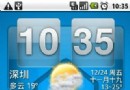 Android手機通過USB線共享電腦的網絡上網
Android手機通過USB線共享電腦的網絡上網
本人嘗試,裡面提供得軟件在索愛x8上失敗了 提示說不能網絡共享 。看來自己編譯x8迫在眉睫啊 (有幸下載到了x8得源代碼。。。)--------------------
 和Nexus One重逢 初體驗Android 2.2
和Nexus One重逢 初體驗Android 2.2
Nexue One是有一定的緣分的,記得是在1月12號的晚上寫的Nexus One評測,因為對這款手機的關注,使得在奔赴下一個工作征程的時候最後用Nexu
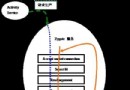 Android核心分析 Zygote Service
Android核心分析 Zygote Service
在本章我們會接觸到這兩個單詞:Zygote [生物] 受精卵, 接合子, 接合體Spawn:產卵通過這兩個單詞,我們就可以大體知道Zygote是干什麼的了,就是叫老母雞
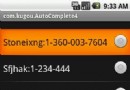 android讀取手機通訊錄
android讀取手機通訊錄
下面展示一段在android1.5上讀取手機通訊錄的代碼1 //鏈接通訊錄數據庫 2 ContentResolver content = getContentResol